はじめに
この記事では、Cisco DNA CenterのSSA(Stealthwatch Security Analytics)を使用したStealthwatchの展開方法を紹介致します。
概要
SSAはStealthwatchの初期展開時の作業負荷を軽減する機能で、Cisco DNA Centerから複数台のネットワーク機器に対して、Stealthwatchとの連携用の設定を一括投入可能です。

SSAを使用したStealthwatchの設定投入の流れ
手順1 : Cisco DNA CenterとSMCの連携
まず初めに、Cisco DNA CenterにSMC(Stealthwatch Management Console)を登録します。
「System ⇒ Settings」をクリックします。
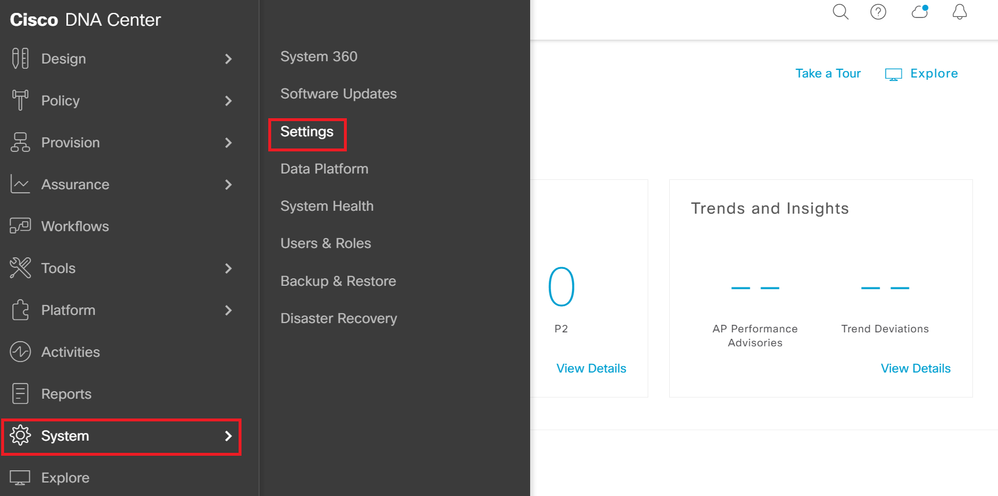
「External Services ⇒ Stealthwatch」をクリック後、SMCのアドレス、ログイン用のユーザ名/パスワードを入力します。デジタル証明書の警告が表示された場合は「Allow Cisco DNA Center to access this IP address or FQDN and add the untrusted certificate to the turst pool」をチェックし、「Allow」をクリックします。

デジタル証明書の警告が消えたことを確認し、「Save」をクリックします。
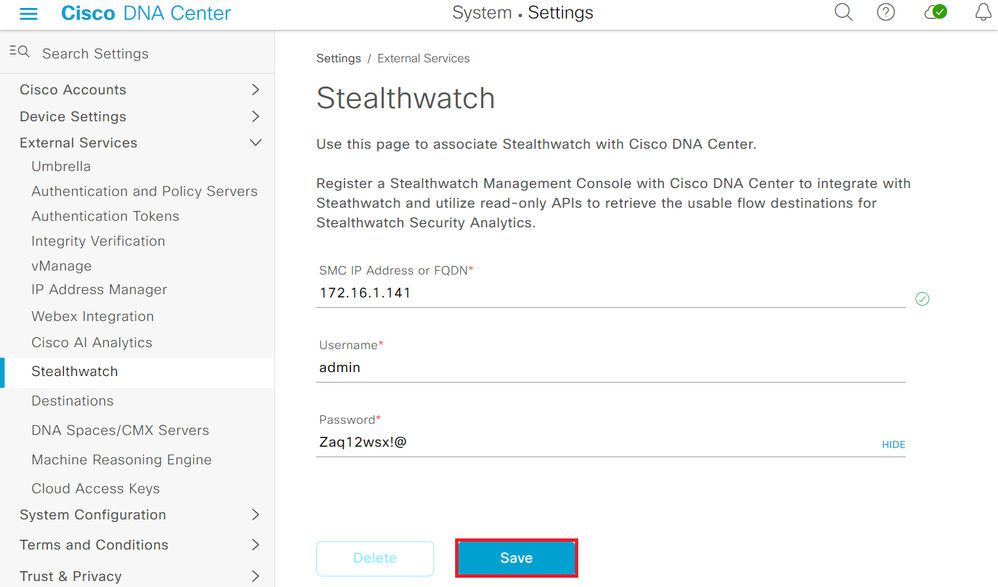
手順2 : Area/Building/FloorへのFCの割り当て
次に、Stealthwatch連携用の設定投入対象のネットワーク機器が存在するArea/Building/Floorに対してFC(Flow Collector)を割り当てます。
「Design ⇒ Network Settings」をクリックします。
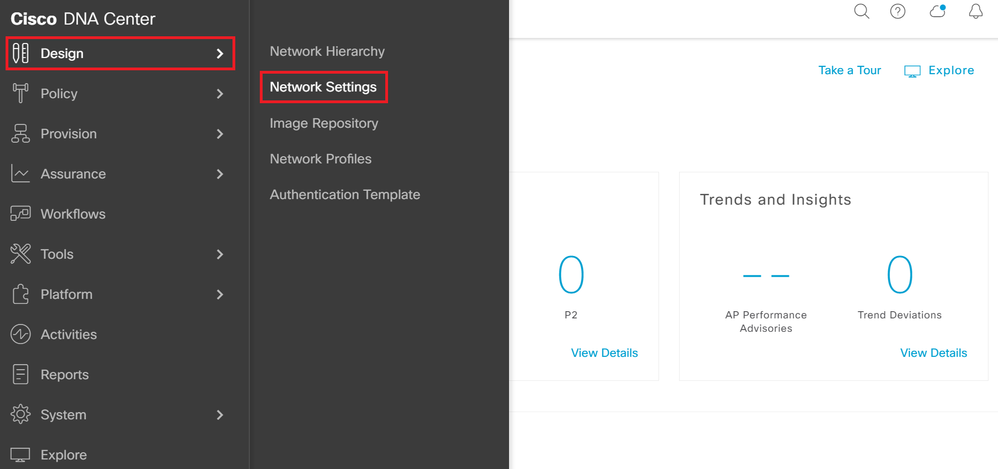
対象のArea/Building/Floorを指定後、右上の「Add Servers」をクリックします。
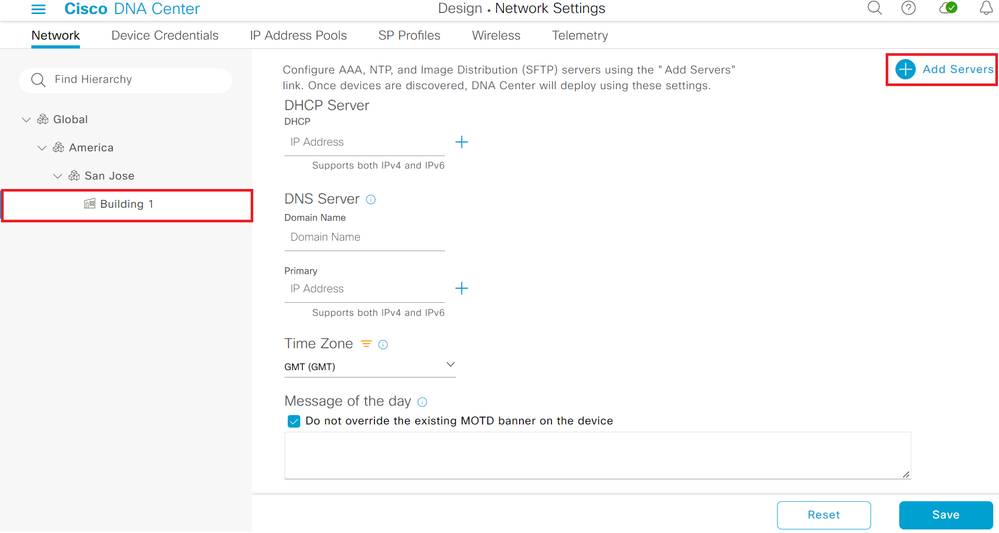
「Stealthwatch Flow Destination」をチェックし、「OK」をクリックします。
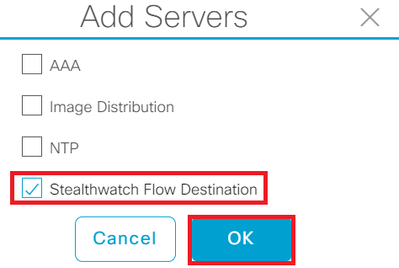
「Select from flow destinations configured in the Stealthwatch」を選択後、フロー情報の転送先のFCを指定します。最後に「Save」をクリックします。
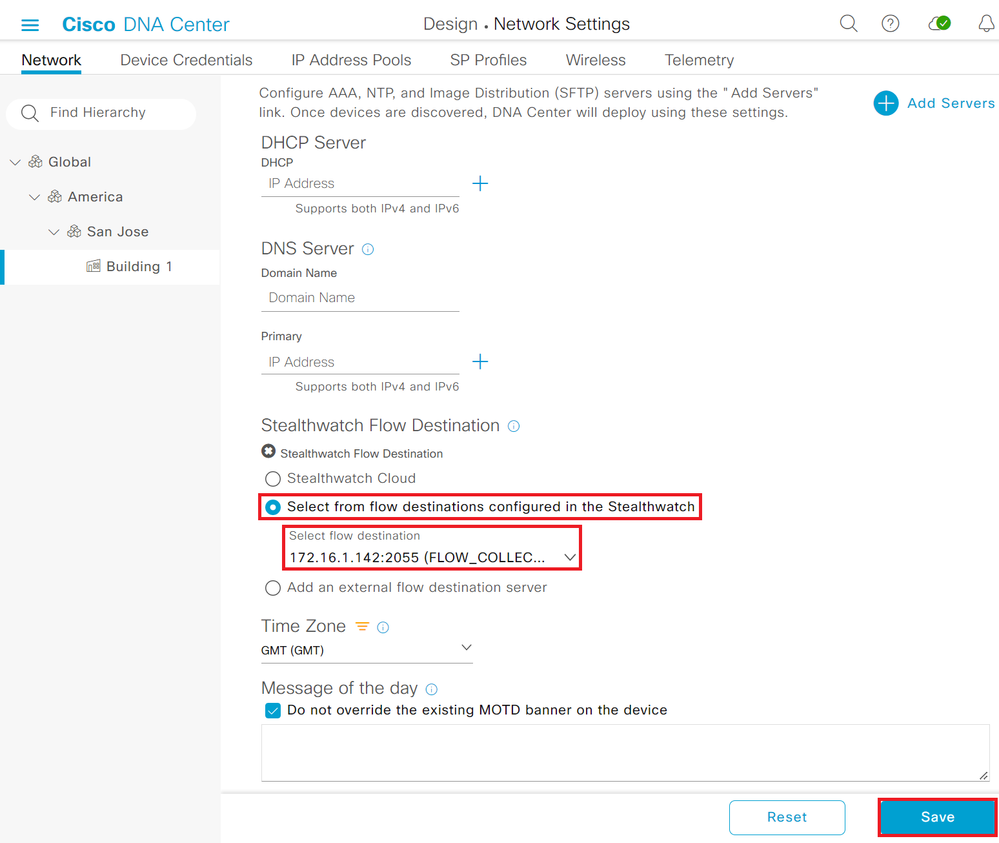
手順3 : SSAによる設定投入
SSAを使用して、Cisco DNA Centerからネットワーク機器に対してStealthwatch連携用の設定を投入します。
「Provision ⇒ Stealthwatch Security Analyticas」をクリックします。
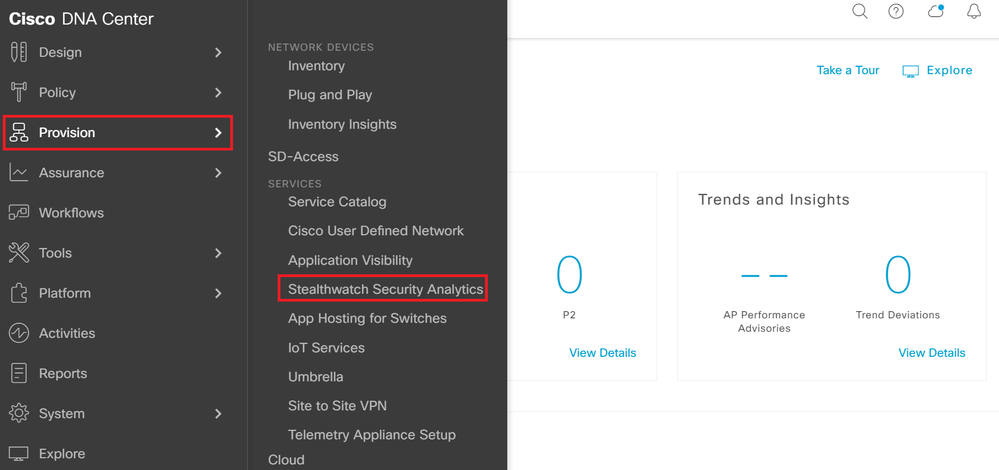
対象のArea/Building/Floorを指定後、画面真ん中の円グラフをクリックします。
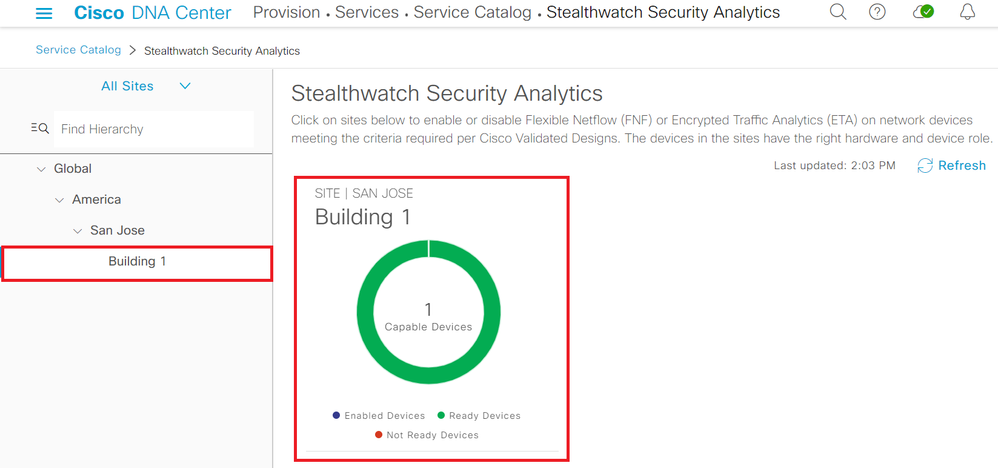
Cisco DNA Centerが実施したネットワーク機器の状態確認結果が表示されるので、「Get Started」をクリックします。
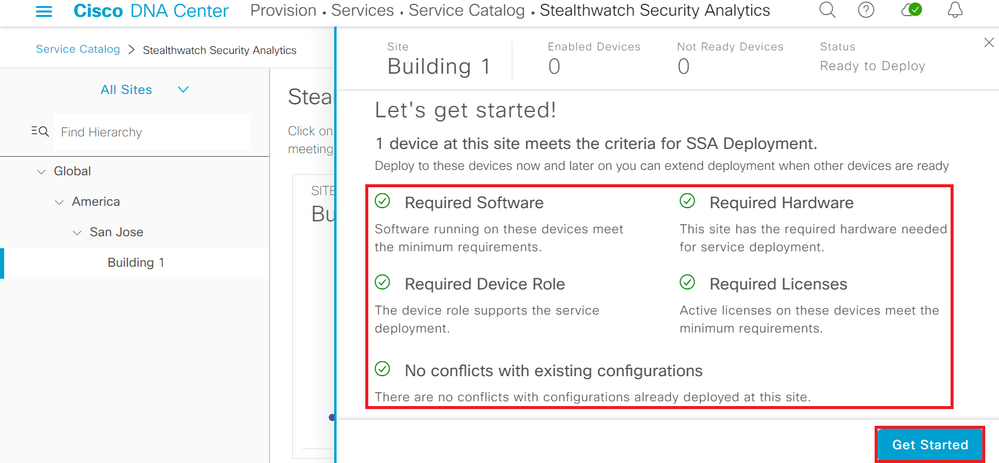
ネットワーク機器に投入されるFlow Collectorのアドレスとポート番号を確認し、「Next」をクリックします。
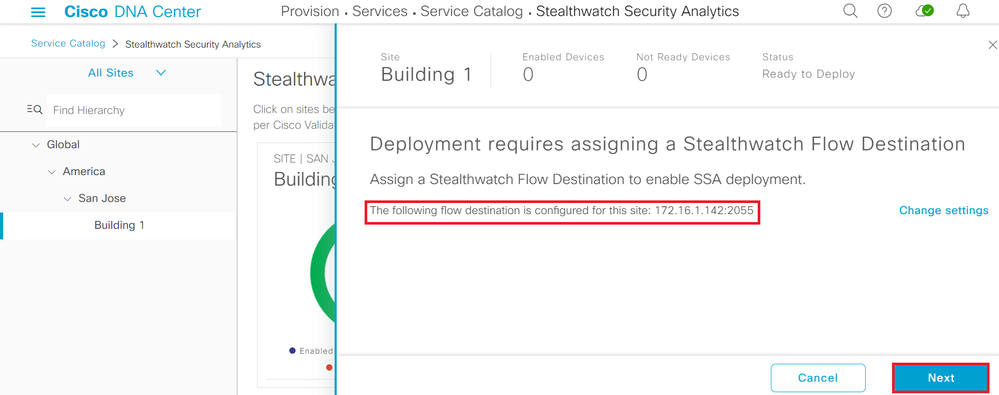
ETA(Encrypted Traffic Analytics)を有効にする場合、ETA Telemetryを有効化し、「Enable」をクリックします。
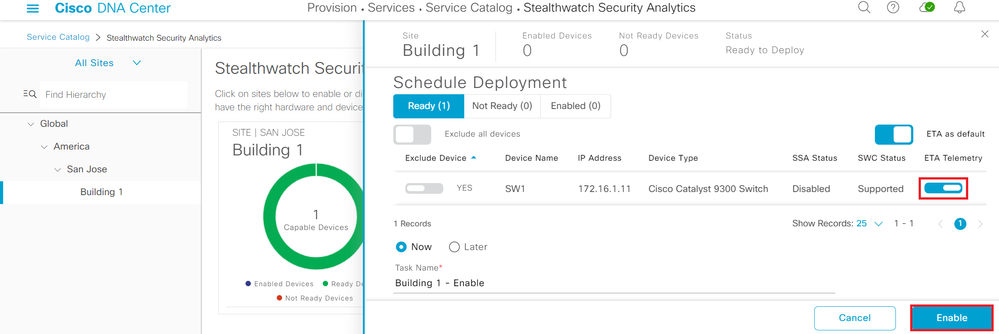
SSAによる設定投入のタスクがスケジュールされたことを確認し、「Close」をクリックします。
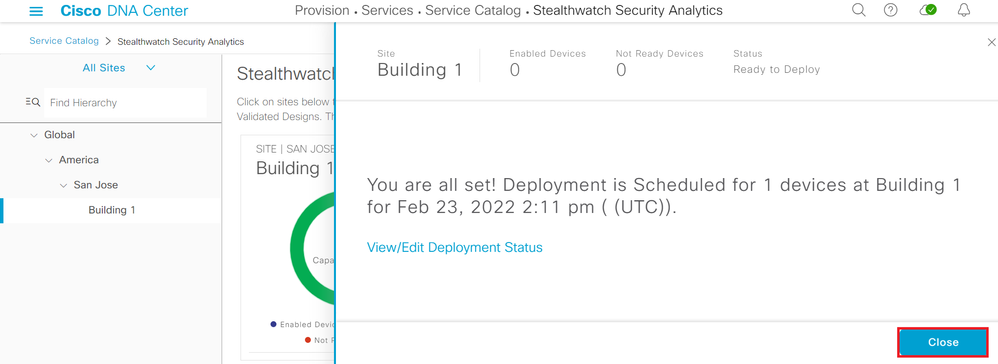
手順4 : SSA実施後の状態確認
画面中央の円グラフが青色(Enabled Devices)に変化したことを確認します。
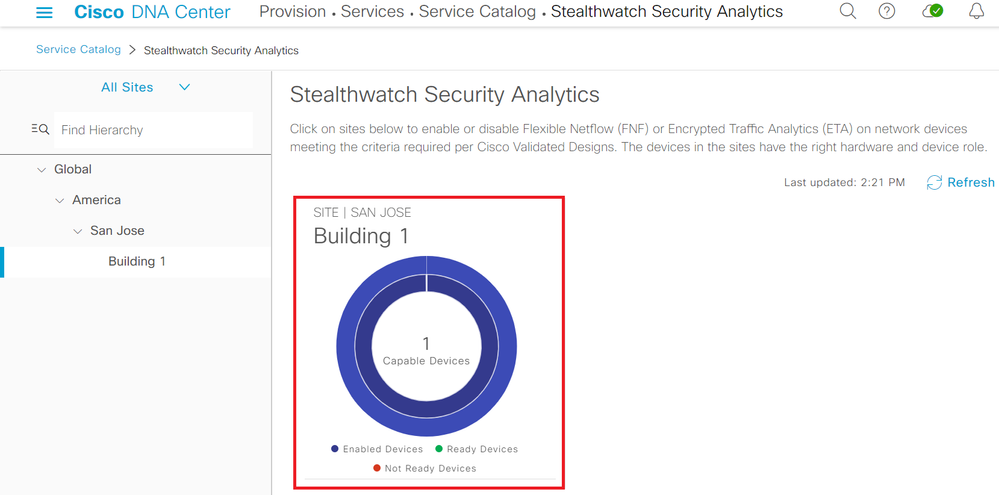
SMC側でフロー情報が見えることを確認します。
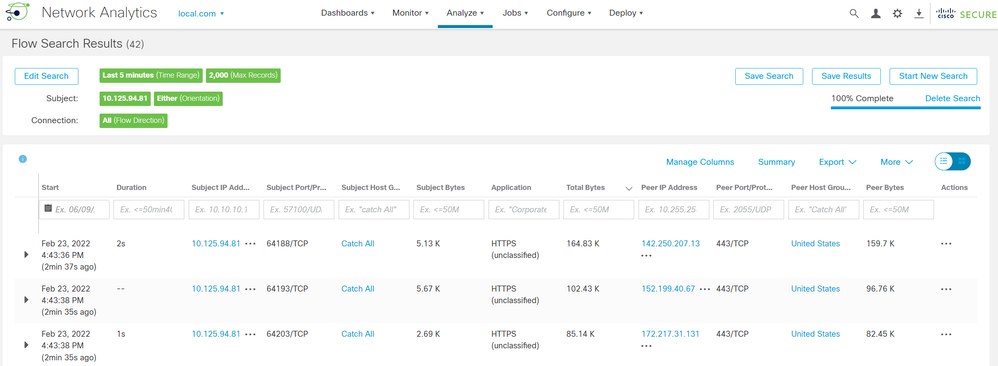
補足1 : SSAによってCatalystに投入される設定(ETA無効)
flow record SSA-FNF-REC
match ipv4 protocol
match ipv4 source address
match ipv4 destination address
match transport source-port
match transport destination-port
collect timestamp absolute first
collect timestamp absolute last
collect counter bytes long
collect counter packets long
!
flow exporter SSA-FNF-EXP
destination 172.16.1.142
transport udp 2055
template data timeout 30
option interface-table
option application-table timeout 10
!
flow monitor SSA-FNF-MON
exporter SSA-FNF-EXP
cache timeout active 60
record SSA-FNF-REC
!
interface GigabitEthernet1/0/1
ip flow monitor SSA-FNF-MON input
ip flow monitor SSA-FNF-MON output
.
<一部省略>
補足2 : SSAによってCatalystに投入される設定(ETA有効)
et-analytics
ip flow-export destination 172.16.1.142 2055
!
interface GigabitEthernet1/0/1
et-analytics enable
.
<一部省略>